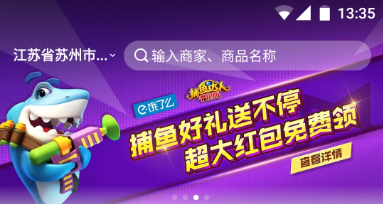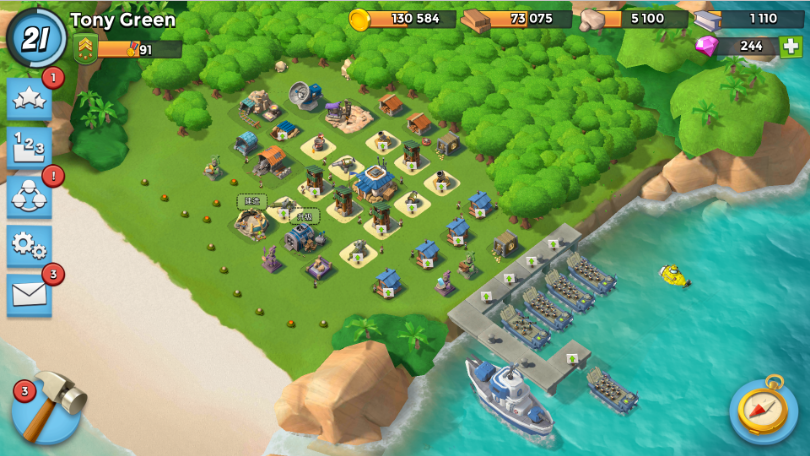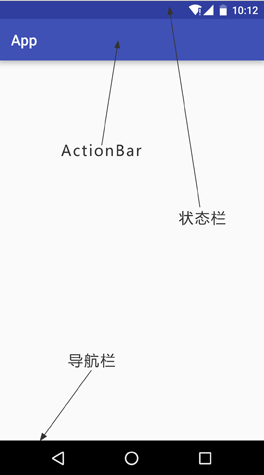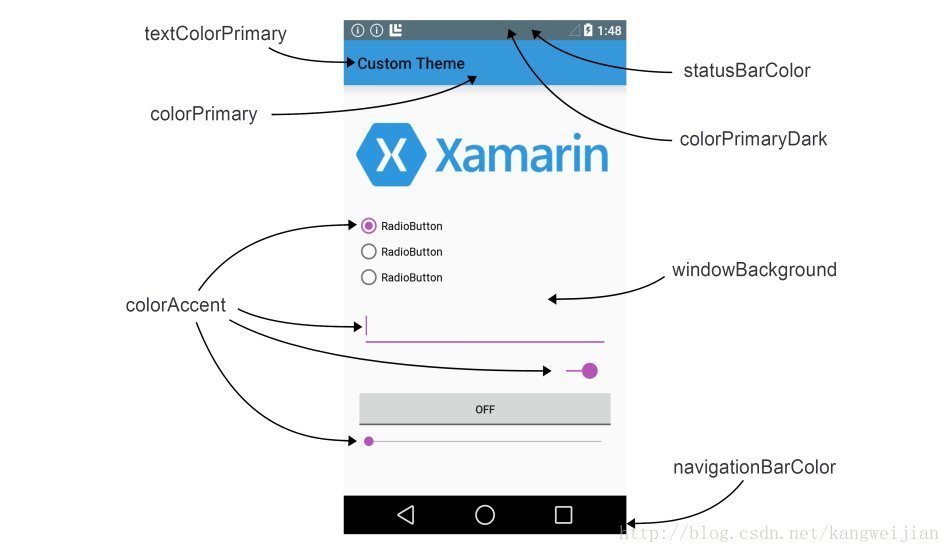Android动态控制状态栏显示和隐藏
记得之前有朋友在留言里让我写一篇关于沉浸式状态栏的文章,正巧我确实有这个打算,那么本篇就给大家带来一次沉浸式状态栏的微技巧讲解。
其实说到沉浸式状态栏这个名字我也是感到很无奈,真不知道这种叫法是谁先发起的。因为Android官方从来没有给出过沉浸式状态栏这样的命名,只有沉浸式模式(Immersive Mode)这种说法。而有些人在没有完全了解清楚沉浸模式到底是什么东西的情况下,就张冠李戴地认为一些系统提供的状态栏操作就是沉浸式的,并且还起了一个沉浸式状态栏的名字。
比如之前就有一个QQ群友问过我,像饿了么这样的沉浸式状态栏效果该如何实现?
这个效果其实就是让背景图片可以利用系统状态栏的空间,从而能够让背景图和状态栏融为一体。
本篇文章当中我会教大家如何实现这样的效果,但这个真的不叫沉浸式状态栏。因此,这算是一篇技术+普及的文章吧,讲技术的同时也纠正一下大家之前错误的叫法。
什么是沉浸式?
先来分析一下叫错的原因吧,之所以很多人会叫错,是因为根本就不了解沉浸式是什么意思,然后就人云亦云跟着叫了。那么沉浸式到底是什么意思呢?
根据百度百科上的定义,沉浸式就是要给用户提供完全沉浸的体验,使用户有一种置身于虚拟世界之中的感觉。
比如说现在大热的VR就是主打的沉浸式体验。
那么对应到Android操作系统上面,怎样才算是沉浸式体验呢?这个可能在大多数情况下都是用不到的,不过在玩游戏或者看电影的时候就非常重要了。因为游戏或者影视类的应用都希望能让用户完全沉浸在其中,享受它们提供的娱乐内容,但如果这个时候在屏幕的上方还显示一个系统状态栏的话,可能就会让用户分分钟产生跳戏的感觉。
那么我们来看一下比较好的游戏都是怎么实现的,比如说海岛奇兵:
海岛奇兵的这种模式就是典型的沉浸式模式,它的整个屏幕中显示都是游戏的内容,没有状态栏也没有导航栏,用户玩游戏的时候就可以完全沉浸在游戏当中,而不会被一些系统的界面元素所打扰。
然后我们再来看一下爱奇艺的实现:

同样也是类似的,爱奇艺将整个屏幕作为影视的展示区,用户在看电影的时候眼中就只会有电影的内容,这样就不会被其他一些无关的东西所分心。
这才是沉浸式模式的真正含义,而所谓的什么沉浸式状态栏纯粹就是在瞎叫,完全都没搞懂“沉浸式” 这三个字是什么意思。
不过虽然听上去好像是很高大上的沉浸式效果,实际看上去貌似就是将内容全屏化了而已嘛。没错,Android沉浸式模式的本质就是全屏化,不过我们今天的内容并不仅限于此,因为还要实现饿了么那样的状态栏效果。那么下面我们就开始来一步步学习吧。
隐藏状态栏
可以看到,有状态栏、ActionBar、导航栏等。而打造沉浸式模式的用户体验,就是要将这些系统元素全部隐藏,只留下主体内容部分。
比如说我现在新建了一个空项目,然后修改布局文件中的代码,在里面加入一个ImageView,如下所示:
<RelativeLayout
xmlns:android="http://schemas.android.com/apk/res/android"
android:layout_width="match_parent"
android:layout_height="match_parent">
<ImageView
android:layout_width="match_parent"
android:layout_height="match_parent"
android:src="@drawable/bg"
android:scaleType="centerCrop" />
</RelativeLayout>- 1
- 2
- 3
- 4
- 5
- 6
- 7
- 8
- 9
- 10
- 11
- 12
这里将ImageView的宽和高都设置成match_parent,让图片充满屏幕。现在运行一下程序,效果如下图所示。

如果你将图片理解成游戏或者电影界面的话,那这个体验离沉浸式就差得太远了,至少状态栏和ActionBar得要隐藏起来了吧?没关系,我们一步步进行优化,并且在优化中学习。
隐藏状态栏和ActionBar的方式在4.1系统之上和4.1系统之下还是不一样的,这里我就不准备考虑4.1系统之下的兼容性了,因为过于老的系统根本就没有提供沉浸式体验的支持。
修改MainActivity中的代码,如下所示:
public class MainActivity extends AppCompatActivity {
@Override
protected void onCreate(Bundle savedInstanceState) {
super.onCreate(savedInstanceState);
setContentView(R.layout.activity_main);
View decorView = getWindow().getDecorView();
int option = View.SYSTEM_UI_FLAG_FULLSCREEN;
decorView.setSystemUiVisibility(option);
ActionBar actionBar = getSupportActionBar();
actionBar.hide();
}
}- 1
- 2
- 3
- 4
- 5
- 6
- 7
- 8
- 9
- 10
- 11
- 12
这里先调用getWindow().getDecorView()方法获取到了当前界面的DecorView,然后调用它的setSystemUiVisibility()方法来设置系统UI元素的可见性。其中,SYSTEM_UI_FLAG_FULLSCREEN表示全屏的意思,也就是会将状态栏隐藏。另外,根据Android的设计建议,ActionBar是不应该独立于状态栏而单独显示的,因此状态栏如果隐藏了,我们同时也需要调用ActionBar的hide()方法将ActionBar也进行隐藏。
现在重新运行一下程序,效果如下图所示。

这样看上去就有点沉浸式效果的模样了。
虽说这才是正统的沉浸式含义,但有些朋友可能想实现的就是饿了么那样的状态栏效果,而不是直接把整个系统状态栏给隐藏掉,那么又该如何实现呢?
其实也很简单,只需要借助另外一种UI Flag就可以了,如下所示:
super.onCreate(savedInstanceState);
setContentView(R.layout.activity_main);
if (Build.VERSION.SDK_INT >= 21) {
View decorView = getWindow().getDecorView();
int option = View.SYSTEM_UI_FLAG_LAYOUT_FULLSCREEN
| View.SYSTEM_UI_FLAG_LAYOUT_STABLE;
decorView.setSystemUiVisibility(option);
getWindow().setStatusBarColor(Color.TRANSPARENT);
}
ActionBar actionBar = getSupportActionBar();
actionBar.hide();- 1
- 2
- 3
- 4
- 5
- 6
- 7
- 8
- 9
- 10
- 11
首先需要注意,饿了么这样的效果是只有5.0及以上系统才支持,因此这里先进行了一层if判断,只有系统版本大于或等于5.0的时候才会执行下面的代码。
接下来我们使用了SYSTEM_UI_FLAG_LAYOUT_FULLSCREEN和SYSTEM_UI_FLAG_LAYOUT_STABLE,注意两个Flag必须要结合在一起使用,表示会让应用的主体内容占用系统状态栏的空间,最后再调用Window的setStatusBarColor()方法将状态栏设置成透明色就可以了。
现在重新运行一下代码,效果如下图所示。

可以看到,类似于饿了么的状态栏效果就成功实现了。
再声明一次,这种效果不叫沉浸式状态栏,也完全没有沉浸式状态栏这种说法,我们估且可以把它叫做透明状态栏效果吧。
隐藏导航栏
现在我们已经成功实现隐藏状态栏的效果了,不过屏幕下方的导航栏还比较刺眼,接下来我们就学习一下如何将导航栏也进行隐藏。
其实实现的原理都是一样的,隐藏导航栏也就是使用了不同的UI Flag而已,修改MainActivity中的代码,如下所示:
super.onCreate(savedInstanceState);
setContentView(R.layout.activity_main);
View decorView = getWindow().getDecorView();
int option = View.SYSTEM_UI_FLAG_HIDE_NAVIGATION
| View.SYSTEM_UI_FLAG_FULLSCREEN;
decorView.setSystemUiVisibility(option);
ActionBar actionBar = getSupportActionBar();
actionBar.hide();- 1
- 2
- 3
- 4
- 5
- 6
- 7
- 8
这里我们同时使用了SYSTEM_UI_FLAG_HIDE_NAVIGATION和SYSTEM_UI_FLAG_FULLSCREEN,这样就可以将状态栏和导航栏同时隐藏了。现在重新运行一下程序,效果如图所示。
这次看上去好像终于是完全全屏化了,但其实上这离真正的沉浸式模式还差得比较远,因为在这种模式下,我们触摸屏幕的任意位置都会退出全屏。 
这显然不是我们想要的效果,因此这种模式的使用场景比较有限。
除了隐藏导航栏之外,我们同样也可以实现和刚才透明状态栏类似的效果,制作一个透明导航栏:
super.onCreate(savedInstanceState);
setContentView(R.layout.activity_main);
if (Build.VERSION.SDK_INT >= 21) {
View decorView = getWindow().getDecorView();
int option = View.SYSTEM_UI_FLAG_LAYOUT_HIDE_NAVIGATION
| View.SYSTEM_UI_FLAG_LAYOUT_FULLSCREEN
| View.SYSTEM_UI_FLAG_LAYOUT_STABLE;
decorView.setSystemUiVisibility(option);
getWindow().setNavigationBarColor(Color.TRANSPARENT);
getWindow().setStatusBarColor(Color.TRANSPARENT);
}
ActionBar actionBar = getSupportActionBar();
actionBar.hide();- 1
- 2
- 3
- 4
- 5
- 6
- 7
- 8
- 9
- 10
- 11
- 12
- 13
这里使用了SYSTEM_UI_FLAG_LAYOUT_HIDE_NAVIGATION,表示会让应用的主体内容占用系统导航栏的空间,然后又调用了setNavigationBarColor()方法将导航栏设置成透明色。现在重新运行一下程序,效果如下图所示。
真正的沉浸式模式
虽说沉浸式导航栏这个东西是被很多人误叫的一种称呼,但沉浸式模式的确是存在的。那么我们如何才能实现像海岛奇兵以及爱奇艺那样的沉浸式模式呢?
首先你应该确定自己是否真的需要这个功能,因为除了像游戏或者视频软件这类特殊的应用,大多数的应用程序都是用不到沉浸式模式的。
当你确定要使用沉浸式模式,那么只需要重写Activity的onWindowFocusChanged()方法,然后加入如下逻辑即可:
public class MainActivity extends AppCompatActivity {
@Override
protected void onCreate(Bundle savedInstanceState) {
super.onCreate(savedInstanceState);
setContentView(R.layout.activity_main);
}
@Override
public void onWindowFocusChanged(boolean hasFocus) {
super.onWindowFocusChanged(hasFocus);
if (hasFocus && Build.VERSION.SDK_INT >= 19) {
View decorView = getWindow().getDecorView();
decorView.setSystemUiVisibility(
View.SYSTEM_UI_FLAG_LAYOUT_STABLE
| View.SYSTEM_UI_FLAG_LAYOUT_HIDE_NAVIGATION
| View.SYSTEM_UI_FLAG_LAYOUT_FULLSCREEN
| View.SYSTEM_UI_FLAG_HIDE_NAVIGATION
| View.SYSTEM_UI_FLAG_FULLSCREEN
| View.SYSTEM_UI_FLAG_IMMERSIVE_STICKY);
}
}
}- 1
- 2
- 3
- 4
- 5
- 6
- 7
- 8
- 9
- 10
- 11
- 12
- 13
- 14
- 15
- 16
- 17
- 18
- 19
- 20
- 21
- 22
- 23
- 24
沉浸式模式的UI Flag就这些,也没什么好解释的,如果你需要实现沉浸式模式,直接将上面的代码复制过去就行了。需要注意的是,只有在Android 4.4及以上系统才支持沉浸式模式,因此这里也是加入了if判断。
另外,为了让我们的界面看上去更像是游戏,这里我将MainActivity设置成了横屏模式:
<activity android:name=".MainActivity"
android:screenOrientation="landscape">
...
</activity>- 1
- 2
- 3
- 4
这样我们就实现类似于海岛奇兵和爱奇艺的沉浸式模式效果了,如下图所示。 
可以看到,界面默认情况下是全屏的,状态栏和导航栏都不会显示。而当我们需要用到状态栏或导航栏时,只需要在屏幕顶部向下拉,或者在屏幕右侧向左拉,状态栏和导航栏就会显示出来,此时界面上任何元素的显示或大小都不会受影响。过一段时间后如果没有任何操作,状态栏和导航栏又会自动隐藏起来,重新回到全屏状态。
这就是最标准的沉浸式模式。
android 动态控制状态栏显示和隐藏的方法实例
android想要应用运行时全屏有一种方法是在activity的onCreat方法中加入如下代码:getWindow().setFlags(WindowManager.LayoutParams.FLAG_FULLSCREEN,
WindowManager.LayoutParams.FLAG_FULLSCREEN);并且需要在setContentView()之前,否则无效过。从这么多的苛刻条件可以看出这种方法无法满足动态控制。
下面的方法可以满足这个需要。调用View的 setSystemUiVisibility()
方法,其参数如下:
View.SYSTEM_UI_FLAG_FULLSCREEN, //全屏,状态栏和导航栏不显示
View.SYSTEM_UI_FLAG_HIDE_NAVIGATION, //隐藏导航栏
View.SYSTEM_UI_FLAG_LAYOUT_FULLSCREEN, //全屏,状态栏会盖在布局上
View.SYSTEM_UI_FLAG_LAYOUT_HIDE_NAVIGATION,
View.SYSTEM_UI_FLAG_LAYOUT_STABLE,
View.SYSTEM_UI_FLAG_LOW_PROFILE,
View.SYSTEM_UI_FLAG_VISIBLE, //显示状态栏和导航栏
View.SYSTEM_UI_LAYOUT_FLAGS
Android colorPrimary colorPrimaryDark colorAccent
Android design theme color
<style name="AppTheme.NoActionBar">
<!--状态栏颜色-->
<item name="colorPrimaryDark">@color/colorPrimaryDark</item>
<!--控制各个控件被选中时的颜色-->
<item name="colorAccent">@color/colorAccent</item>
<!--页面背景色-->
<item name="android:windowBackground">@color/windowBackg</item>
<!--底部导航栏颜色-->
<item name="android:navigationBarColor">@color/navigationColor</item>
<!--Appbar背景色-->
<item name="android:colorPrimary">@color/colorPrimary</item>
<!--ToolBar上的Title颜色-->
<item name="android:textColorPrimary">@color/textColorPrimary</item>
<!--各个控制控件的默认颜色-->
<item name="android:colorControlNormal">@color/colorControlNormal</item>
</style>- 1
- 2
- 3
- 4
- 5
- 6
- 7
- 8
- 9
- 10
- 11
- 12
- 13
- 14
- 15
- 16
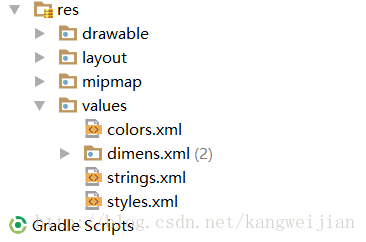
Android design theme color 保存在res/values/styles.xml下
<resources>
<!-- Base application theme. -->
<style name="AppTheme" parent="Theme.AppCompat.Light.DarkActionBar">
<!-- Customize your theme here. -->
<item name="colorPrimary">@color/colorPrimary</item>
<item name="colorPrimaryDark">@color/colorPrimaryDark</item>
<item name="colorAccent">@color/colorAccent</item>
</style>
</resources>- 1
- 2
- 3
- 4
- 5
- 6
- 7
- 8
- 9
- 10
- 11
color rgb值保存在res/values/colors.xml下
<?xml version="1.0" encoding="utf-8"?>
<resources>
<color name="colorPrimary">#3F51B5</color>
<color name="colorPrimaryDark">#000000</color>
<color name="colorAccent">#ffffff</color>
</resources>Android动态控制状态栏显示和隐藏的更多相关文章
- android 动态控制状态栏显示和隐藏
方法一:(经试验无效,但网上广为流传,也许是我使用方法不当,有待进一步验证……) android想要应用运行时全屏有一种方法是在activity的onCreat方法中加入如下代码: getWindow ...
- Android监听键盘显示和隐藏
问题概况:横板cocos2dx游戏,点击输入框弹出键盘时,界面要求跟随网上平易,不能挡住输入框.这种问题只出现在非全屏键盘到情况下. 方案1:mainActivity重写onconfiguration ...
- Android控件显示和隐藏
Android控件都有visibility属性,该属性有三个可能值:visible.invisible.gone.可以通过预设或是Java程序控制这些控件的显示或隐藏. 一.在XML配置文件设置 可见 ...
- IOS 状态栏 显示与隐藏网络活动状态
IOS中显示和隐藏状态栏的网络活动标志 //在向服务端发送请求状态栏显示网络活动标志: [[UIApplication sharedApplication] setNetworkActivityInd ...
- android如何调用显示和隐藏系统默认的输入法(一)
1.调用显示系统默认的输入法 方法一. InputMethodManager imm = (InputMethodManager) getSystemService(Context.INPUT_MET ...
- Android学习笔记显示和隐藏ActionBar
要在应用中使用ActionBar 需要android:minSdkVersion:11以上,现在基本都可以用了 创建Android项目如果不做特殊设置默认都带有ActionBar 如果不想要Actio ...
- Android输入法的显示与隐藏
显示输入法: public void ShowSoftInput(View v) { // v 接受输入的控件 mInputMethodManager = (InputMethodManager) ( ...
- android屏蔽状态栏显示
framework/base/packages/SystemUI/res/layout/status_bar_expanded.xml 要屏蔽哪个设置哪个属性为: android:visibility ...
- ionic 解决APP安装到android上 状态栏显示黑色
首先移除原本的 cordova-plugin-statusbar 运行命令: cordova plugin rm cordova-plugin-statusbar 最后需要重新安装: cordova ...
随机推荐
- 导入gradle项目
1.1 代码下载 将代码下载到本机具体位置: 根据svn地址用外部svn工具导入项目到本地一个目录 比如 d:/a 1.2 导入工程 1.2.1 导入gradle工具 1.2.2 选择代码路径 1.2 ...
- js数组作为参数用ajax向后台传参数
/*前台往后台传参数时,可以这样写*/ var chessId = "123"; var i=0; var data = []; /*添加单个参数*/ data.push({nam ...
- shell中脚本变量和函数变量的作用域
http://blog.csdn.net/ltx19860420/article/details/5570902 1. shell脚本中定义的变量是global的,其作用域从被定义的地方开始,到she ...
- python类变量和实例变量的区别
类变量:是为类服务的,类所有的实例都共享使用,在一个地方被改变,所有调用的地方变量值都改变.定义类时的写法为类名.变量名 实例变量:是在实例中生效的,每个实例变量的值都根据实例本身需求进行修改,不会影 ...
- GO语言的进阶之路-协程和Channel
GO语言的进阶之路-协程和Channel 作者:尹正杰 版权声明:原创作品,谢绝转载!否则将追究法律责任. 看过我之前几篇博客小伙伴可能对Golang语言的语法上了解的差不多了,但是,如果想要你的代码 ...
- JavaSE学习总结(六)——接口、抽象类、内部类
一.不需要实例化的原因 看一个示例: package com.zhangguo.chapter5.s1; /**动物园*/ public class Zoo { public static void ...
- JDBC-通用查询
手动实现查询结果返回为一个对象集合 实体类 package com.jdbc; public class User { private Integer id; private String name; ...
- vue项目 打包部署上线
1. npm run dev:本地开发的时候做调试用的. 2. npm run build:打包部署上线,生成一个 dist 文件夹. 注意:用 npm run build 时,常遇到因引用路径不对导 ...
- Linux记录-AWK语法(转载)
1.原理 awk,一个行文本处理工具,逐行处理文件中的数据 语法:awk 'pattern + {action}' 说明:(1)单引号''是为了和shell命令区分开:(2)大括号{}表示一个命令分组 ...
- 运用Zabbix实现内网服务器状态及局域网状况监控(1) —— Zabbix介绍
一.Zabbix简介 Zabbix 是一个企业级的.开源的.分布式的监控套件 Zabbix 可以监控网络和服务的监控状况. Zabbix 利用灵活的告警机制,允许用户对事件发送基于 Email 的告警 ...